- Del 1. Så här fixar du att inte få aviseringar på iPhone genom att kontrollera meddelandeinställningar
- Del 2. Så här fixar du att inte få aviseringar på iPhone genom att stänga av fokusläget
- Del 3. Hur man fixar att inte få aviseringar på iPhone genom att koppla från Bluetooth-enheter
- Del 4. Så här åtgärdar du att inte få aviseringar på iPhone med FoneLab iOS-systemåterställning
- Del 5. Vanliga frågor om hur man åtgärdar att inte få aviseringar på iPhone
- Lås upp Apple ID
- Bypass iCloud-aktiveringslås
- Doulci iCloud upplåsningsverktyg
- Factory Unlock iPhone
- Bypass iPhone-lösenord
- Återställ iPhone-lösenord
- Lås upp Apple ID
- Lås upp iPhone 8 / 8Plus
- iCloud Lock-borttagning
- iCloud Unlock Deluxe
- iPhone Lås skärm
- Lås upp iPad
- Lås upp iPhone SE
- Lås upp Tmobile iPhone
- Ta bort Apple ID-lösenord
Fixa att inte få aviseringar på iPhone för bekvämlighet
 Postat av Lisa Ou / 26 april 2024 09:00
Postat av Lisa Ou / 26 april 2024 09:00 Bekvämligheten med att använda Apple-enheter, som iPhones, är exceptionell. Smidig drift och strikt säkerhet för din data eller information är några av de upplevelser du kan stöta på. iPhones är dock långt ifrån perfekta eftersom fel fortfarande kan uppstå. Ett av de vanligaste problemen som användare enligt uppgift upplever är problemet med aviseringar som inte visas på iPhones. Påslagna funktioner relaterade till aviseringar är en av faktorerna som orsakar problemet. Dessutom kan okända fel på iPhone-systemet också betraktas som några.
Att åtgärda problemet direkt är det bästa beslutet att fatta. Det är inte för att låta besväret bestå på din nuvarande iPhone. Se det här inläggets 4 metoder för hur du uppnår det. Gå vidare.
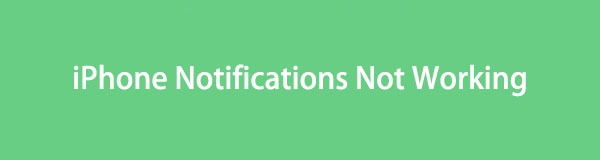

Guide Lista
- Del 1. Så här fixar du att inte få aviseringar på iPhone genom att kontrollera meddelandeinställningar
- Del 2. Så här fixar du att inte få aviseringar på iPhone genom att stänga av fokusläget
- Del 3. Hur man fixar att inte få aviseringar på iPhone genom att koppla från Bluetooth-enheter
- Del 4. Så här åtgärdar du att inte få aviseringar på iPhone med FoneLab iOS-systemåterställning
- Del 5. Vanliga frågor om hur man åtgärdar att inte få aviseringar på iPhone
Del 1. Så här fixar du att inte få aviseringar på iPhone genom att kontrollera meddelandeinställningar
Anta att iPhone inte visar aviseringar; fixeringsproceduren måste börja med att kontrollera och korrigera de felaktiga inställningarna på den nämnda enheten. Den nödvändiga exekveringen i det här avsnittet tillåter endast aviseringar för alla appar och funktioner på din iPhone. Se hur du gör det genom att imitera de enkla stegen nedan.
steg 1Öppna Inställningar app och välj Meddelanden knappen på nästa skärm. Därefter kommer gränssnittet att ändras, och du kommer att tillfrågas om du föredrar att se förhandsvisningar av meddelanden, beroende på dina önskemål. Du kan välja knappen Alltid, När upplåst och Aldrig.
steg 2Tryck nu på Tillåt meddelanden knappen längst upp. Lämna det grönt för att säkerställa att funktionen är påslagen.
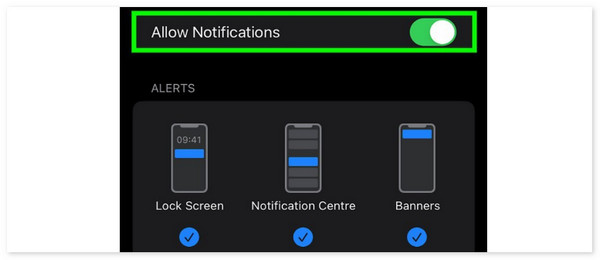
FoneLab gör att du kan fixa iPhone / iPad / iPod från DFU-läge, återställningsläge, Apple-logotyp, hörlursläge etc. till normalt tillstånd utan förlust av data.
- Fixa funktionshindrade iOS-systemproblem.
- Extrahera data från inaktiverade iOS-enheter utan dataförlust.
- Det är säkert och enkelt att använda.
Del 2. Så här fixar du att inte få aviseringar på iPhone genom att stänga av fokusläget
Focus Mode-funktionen på Apple-enheter hindrar aviseringarna från att dyka upp. Ytterligare verktyg är Stör ej, sömn, bilkörning, läxor och mer. De är fördelaktiga om du föredrar att inte bli störd men besvärad när du förväntar dig aviseringar. Att stänga av dem hjälper dig att lösa problemet med att iPhone inte får aviseringar. Vänligen förstå och följ instruktionerna nedan.
Gå till kontrollcenterfunktionen på din iPhone. Om din modell är den senaste behöver du bara svepa ner det övre högra hörnet på iPhone-skärmen. Men om du använder tidigare versioner kommer det att göra det genom att svepa skärmens nedre kant. Senare trycker du på månikonen så visas de funktioner som stöds på skärmen. Tryck på de aktiverade för att stänga av fokusläget på din iPhone och se aviseringarna.
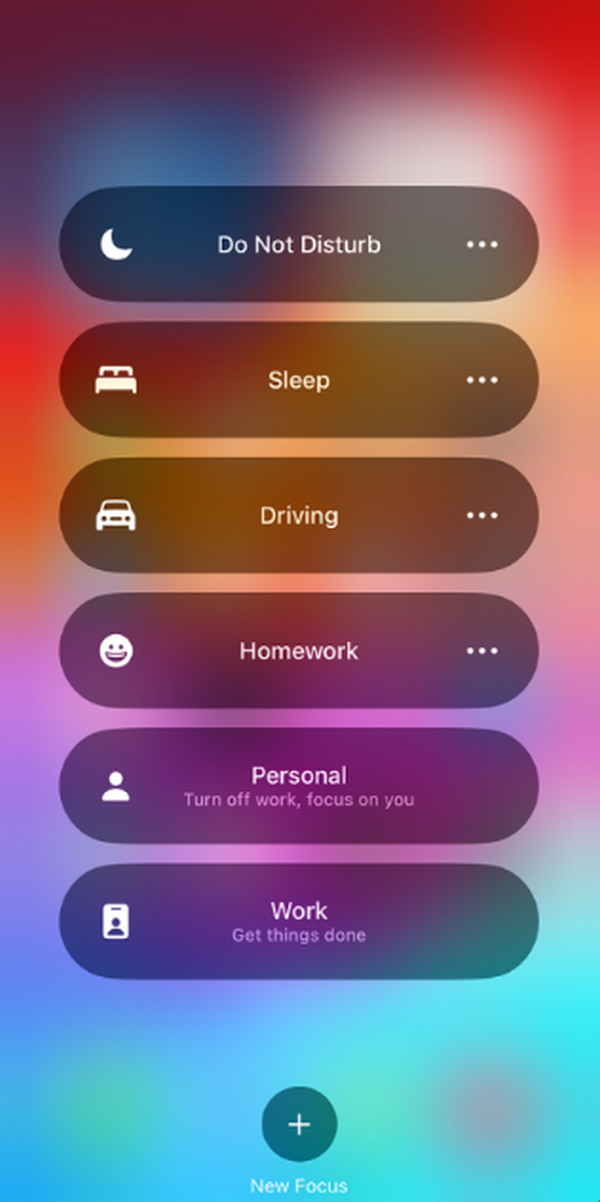
Del 3. Hur man fixar att inte få aviseringar på iPhone genom att koppla från Bluetooth-enheter
Ibland tar iPhone emot aviseringar, och vi, användare, märker dem inte bara eftersom den nämnda enheten kan vara ansluten till tillbehör via Bluetooth. Vissa tillbehör eller enheter som är kompatibla med den nämnda funktionen är AirPods, hörlurar, högtalare och mer.
Dessutom ansluter iPhone Bluetooth ibland automatiskt när den andra enheten eller tillbehöret slås på. Om du tror att iPhone är ansluten till en av dem är det bättre att stänga av iPad Bluetooth. Vänligen imitera de enkla stegen nedan för att lära dig hur du gör det.
Liksom den tidigare processen, svep ner längst upp till höger på iPhone-skärmen om du använder de senaste modellerna för att komma åt kontrollcentret. Svep dock upp den nedre kanten av iPhone om det är en gammal modell. Efter det kommer du att se de aktiva brickorna som är tillgängliga på funktionen. Tryck senare på Bluetooth-ikonen och lämna den grå för att säkerställa att den är avstängd.
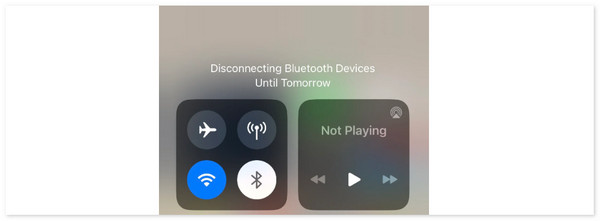
Del 4. Så här åtgärdar du att inte få aviseringar på iPhone med FoneLab iOS-systemåterställning
Har du försökt använda FoneLab iOS System Recovery reparera problemet med att inte ta emot aviseringar på iPhones? Denna programvara är det bästa alternativet för de inbyggda procedurerna ovan eftersom den är mycket enkel att använda när funktionerna är i drift. Dessutom erbjuder detta verktyg 2 reparationslägen för att fixa det nämnda problemet.
FoneLab gör att du kan fixa iPhone / iPad / iPod från DFU-läge, återställningsläge, Apple-logotyp, hörlursläge etc. till normalt tillstånd utan förlust av data.
- Fixa funktionshindrade iOS-systemproblem.
- Extrahera data från inaktiverade iOS-enheter utan dataförlust.
- Det är säkert och enkelt att använda.
- Standardläge - iPhone kommer att fixas och data förblir säkra efter proceduren.
- Avancerat läge - Problemet kommer att repareras, men lagrad data på iPhone försvinner. Säkerhetskopieringar kommer att vara till stor hjälp efter processen för att inte tappa bort dem.
Är du redo att veta hur FoneLab iOS System Recovery funktioner? Gå till steg-för-steg-proceduren nedan för enkelhetens skull.
steg 1Hämta programvaran på den officiella webbplatsen genom att markera Gratis nedladdning knapp. Efter det ställer du in den, startar den på datorn och ansluter sedan iPhone till den. Välj den iOS-systemåterställning knappen och de felfunktioner som stöds kommer att visas.
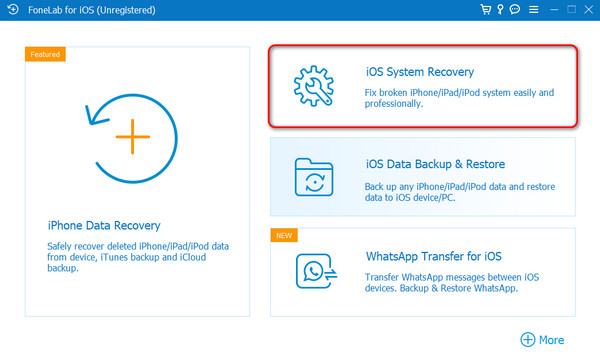
steg 2Programvaran visar dig informationen om iPhone, klicka sedan på Fast knappen längst ner. Därefter väljer du mellan Standard Läge och Advanced Open water Läge för fixeringsproceduren. Läs deras beskrivningar först innan du väljer en. Klicka senare på Bekräfta för att fortsätta till nästa skärm.
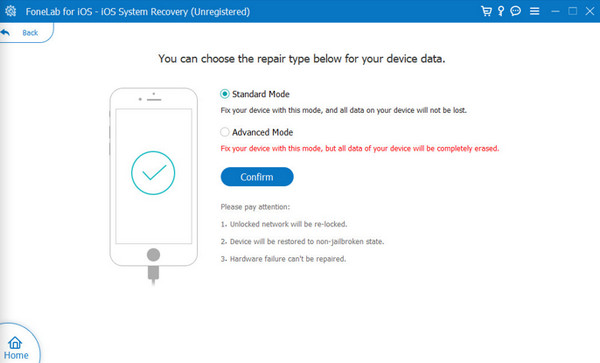
steg 3Du kommer att se mer information om iPhone som är ansluten till din dator. Det inkluderar det firmwarepaket som behövs i fixeringsprocessen. Välj en och markera Nästa knapp.
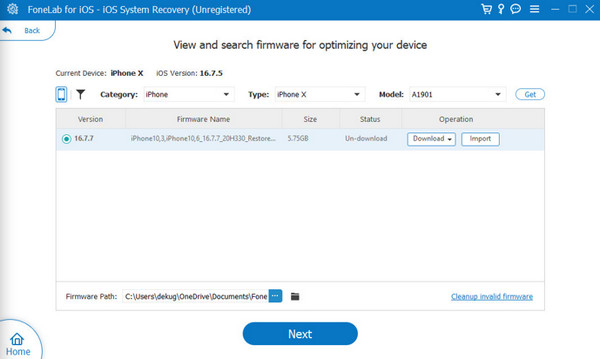
steg 4Du kommer att dirigeras till gränssnittet för nedladdning av firmwarepaket. Vänta tills processen är slut. Beroende på hur allvarlig problemet är på din iPhone eller dess lagrade data kan det ta några minuter eller sekunder. Välj senare Reparera or Optimera knappen för att börja åtgärda problemet.
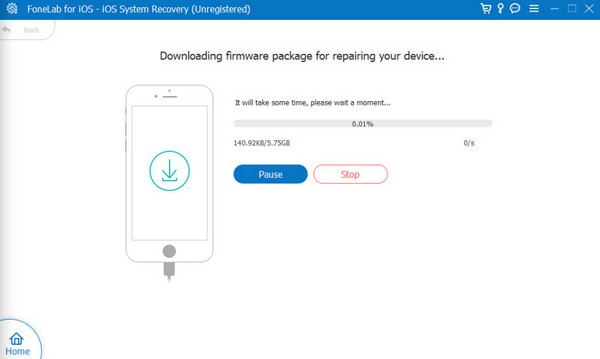
FoneLab gör att du kan fixa iPhone / iPad / iPod från DFU-läge, återställningsläge, Apple-logotyp, hörlursläge etc. till normalt tillstånd utan förlust av data.
- Fixa funktionshindrade iOS-systemproblem.
- Extrahera data från inaktiverade iOS-enheter utan dataförlust.
- Det är säkert och enkelt att använda.
Del 5. Vanliga frågor om hur man åtgärdar att inte få aviseringar på iPhone
Vad ska jag göra om aviseringar inte fungerar för en viss app?
Det kan finnas en viss app som inte tar emot aviseringar på din iPhone. Låt oss ge ett exempel på att inte få textaviseringar på iPhones. Om detta händer måste du först navigera till funktionen Inställningar i Message-appen. Gå senare till meddelandecentret och anpassa det baserat på de nödvändiga kraven.
Vad ska jag göra om aviseringar är försenade på min iPhone?
De försenade aviseringarna på iPhone orsakas av dålig internetanslutning där du är ansluten. Kollar och återställa iPhone-nätverksinställningarna är det mest rekommenderade förfarandet. Gå till Inställningar app och välj Allmänt knappen på skärmen. Tryck på Återställ eller överför iPhone knappen och välj Återställ nätverksinställningar knappen för att återställa den nämnda inställningstypen på din iPhone.
FoneLab gör att du kan fixa iPhone / iPad / iPod från DFU-läge, återställningsläge, Apple-logotyp, hörlursläge etc. till normalt tillstånd utan förlust av data.
- Fixa funktionshindrade iOS-systemproblem.
- Extrahera data från inaktiverade iOS-enheter utan dataförlust.
- Det är säkert och enkelt att använda.
iPhone får inte textaviseringar; fel är oundvikliga, men de får inte finnas på den nämnda enheten. Det här inlägget har testat och bevisat att det nämnda problemet enkelt kan fixas med de 4 metoderna det innehåller. FoneLab iOS System Recovery ingår, vilket är det ledande iOS-systemåterställningsverktyget som någonsin funnits.
